In alternativa, puoi accedere alle funzioni complete di EmbroideryStudio per creare disegni da zero. È disponibile la guida su schermo tramite il menu Guida.
1Se stai creando un disegno da zero, usa il comando File > Nuovo da modello.
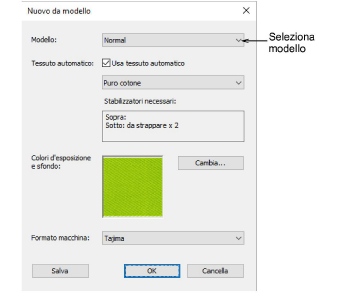
2Seleziona un modello di chiosco se ne hai impostato uno. Ad esempio, potresti impostare un tuo modello che contenga un bordo di cucitura che definisca la zona su cui lavorare, poniamo, per disegni di berretti. Si potrebbe disegnare in Graphici CorelDRAW. Potresti anche voler includere un’immagine del prodotto.
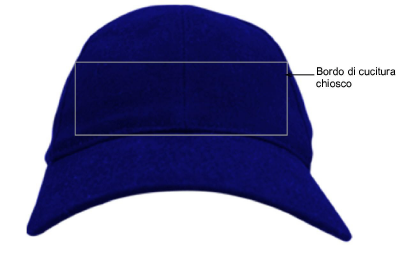
3Seleziona lo strumento Caratteri e crea il testo richiesto. Regola le impostazioni quali il tipo di carattere, le dimensioni, etc.
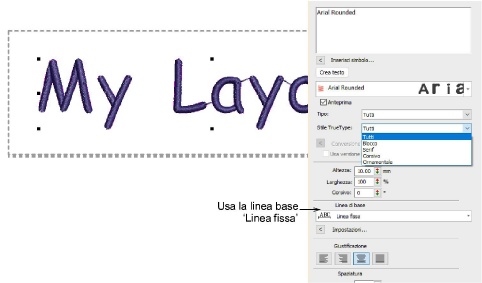
Nota: Per garantire che il testo rimanga all’interno di limiti ammissibili, è più sicuro utilizzare la linea base Linea fissa.
4Cambia il colore del filo come desidi.
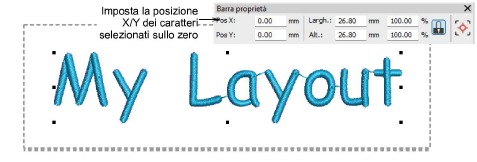
5Imposta l’oggetto caratteri sullo zero (0,0) come illustrato. Ciò garantisce che il layout dei caratteri si centri automaticamente nell’area dove è possibile effettuare la cucitura.
6Quando sei soddisfatto del risultato clicca Salva.
Il file deve essere salvato nella cartella Designs di EmbroideryStudio 2025:
C:\Program Files\Wilcom\EmbroideryStudio 2025\Kiosk\Designs
Il disegno apparirà nel selezionatore disegni del chiosco la prossima volta che lo attiverai.